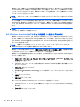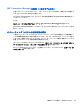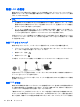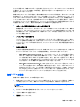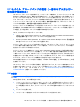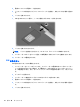HP EliteBook 2740p User Guide-Windows 7
れている段階です。無線 LAN スポットを利用するときにコンピューターのセキュリティに不安があ
る場合は、ネットワークに接続しての操作を、重要でない電子メールや基本的なネット サーフィン
程度にとどめておいてください。
無線 LAN をセットアップする場合や、既存の無線 LAN にアクセスする場合は、常にセキュリティ機
能を有効にして、不正アクセスからネットワークを保護してください。一般的なセキュリティ レベ
ルは、WPA(Wi-Fi Protected Access)と WEP(Wired Equivalent Privacy)です。無線信号はネッ
トワークの外に出てしまうため、他の無線 LAN デバイスに保護されていない信号を拾われ、(許可し
ない状態で)ネットワークに接続されたり、ネットワークでやり取りされる情報を取得されたりする
可能性があります。ただし、事前に対策を取ることで無線 LAN を保護できます。
●
セキュリティ機能内蔵の無線トランスミッタを使用する
無線基地局、ゲートウェイ、またはルーターといった無線トランスミッタの多くには、無線セ
キュリティ プロトコルやファイアウォールといったセキュリティ機能が内蔵されています。適
切な無線トランスミッタを使用すれば、無線セキュリティでの最も一般的なリスクからネット
ワークを保護できます。
●
ファイアウォールを利用する
ファイアウォールは、ネットワークに送信されてくるデータとデータ要求をチェックし、疑わし
いデータを破棄する防御壁です。利用できるファイアウォールにはさまざまな種類があり、ソフ
トウェアとハードウェアの両方があります。ネットワークによっては、両方の種類を組み合わせ
て使用します。
●
無線を暗号化する
さまざまな種類の高度な暗号プロトコルが、無線 LAN ネットワークで利用できます。お使いの
ネットワークのセキュリティにとって最適な解決策を、以下の中から探してください。
◦
WEP(Wired Equivalent Privacy)は、すべてのネットワーク データを送信される前に
WEP キーで符号化または暗号化する無線セキュリティ プロトコルです。通常は、ネット
ワーク側が割り当てた WEP キーを使用できます。また、自分でキーを設定したり、異なる
キーを生成したり、他の高度なオプションを選んだりすることもできます。正しいキーを持
たない他のユーザーが無線 LAN を使用することはできなくなります。
◦
WPA(Wi-Fi Protected Access)は、WEP と同じように、セキュリティ設定によってネッ
トワークから送信されるデータの暗号化と復号化を行います。ただし、WEP のように 1 つ
の決められたセキュリティ キーを利用して暗号化を行うのではなく、「TKIP」(temporal
key integrity protocol)を使用してパケットごとに新しいキーを動的に生成します。また、
ネットワーク上にあるコンピューターごとに異なるキーのセットを生成します。
無線 LAN への接続
無線 LAN に接続するには、以下の操作を行います。
1. 無線 LAN デバイスがオンになっていることを確認します。オンになっている場合は、無線ラン
プが青色に点灯しています。無線ランプがオレンジ色の場合は、無線ボタンを押します。
注記: モデルによっては、すべての無線デバイスがオフになっているとオレンジ色のランプが
点灯します。
2. タスクバーの右端の通知領域にあるネットワーク アイコンをクリックします。
3. 一覧から無線 LAN を選択します。
4. [接続]をクリックします。
無線 LAN の使用
25